今回はインテル(R) SSD 535 シリーズの2.5インチ SATA製品の240GBモデル、SSDSC2BW240H6をレビューします。
最近(2015/12/10)はM.2やPCI Express等のインターフェイスを使ったさらに高速なSSDが増えていますが、こちらは旧来のSATA(6Gb/s)を使っているので、速度はそれらと比べると落ちますが、新しいインターフェイスのないPCでも使えるし、長く使われているインターフェイスなので扱いやすく無難な印象です。
今回はこのSSDを、ストレージがHDDしかない、こちらのPCに増設します。
2015/12/14 「SSDにWindows 10をインストール」を追記
2015/12/15 「ゲームの起動、ローディング等の時間を比較する」を更新
2015/12/15 「SSDにWindows 10をインストール」を更新
2015/12/18 「ゲームの起動、ローディング等の時間を比較する」を更新
2015/12/18 「SSDにWindows 10をインストール」を更新
2015/12/20 「SSDにWindows 10をインストール」を更新
2015/12/29 「SSDにWindows 10をインストール」を更新
ゲームの起動、ローディング等の時間を比較する
ストレージ以外の環境を同じにして、HDD(HDS723020BLA642)とSSD(Intel SSD 535 Series SSDSC2BW240H6)で、ゲームの起動、ローディング等の時間を比較します。ストレージは両方システムドライブにして、それぞれにOSとソフトウェアをインストールしています。
OS: Windows 7 Home Premium 64bit SP1
CPU: Intel Core i7-3770K
マザーボード: ASUSTeK P8Z68-V
メモリー: Kingston KVR1333D3N9/4G x2 8GB
HDD: HGST HDS723020BLA642 2TB
SSD: Intel SSD 535 Series SSDSC2BW240H6 240GB
ビデオカード: ELSA GeForce(R) GTX 750 Ti 2GB S.A.C
サウンドカード: Creative Sound Blaster Audigy 2 ZS Platinum Pro ※音声出力はHDMIを使用
まずはCrystalDiskMark 5.1.0を使って、HDDとSSDの性能を確認します。
シーケンシャルリードが4倍くらいなので、大きいファイルを読み込む時のHDDとSSDの速度差は4倍くらいあるようです。
それでは実際にいろいろなゲームを使って、ゲームクライアントの起動、ローディング等の時間を比較します。PCの環境やソフトウェアのつくりによって違いますが、繰り返し行うと短くなる事が多いので、すべてOS(とクライアント)の起動後、1回目を計測しています。※今回使うゲームの多くが、インターネットを使うゲームなので、回線等の影響を受けている可能性があります
World of Tanks
ゲームクライアントの起動時間です。ランチャーでプレイを押してから、ログインできる状態になるまでを計測します。
HDDが44.8秒、SSDが23.9秒でした。
次は戦車訓練でチーム編成の待機が終わってから、戦場の画面になるまでの長さを計測します。
HDDが12秒、SSDが5.333秒でした。
Dota 2
ゲームクライアントの起動時間です。Steamが起動した状態でDota 2を開始します。
HDDが19.73秒、SDDが10.93秒でした。
次はソロでボットマッチを開始してヒーロー選択になるまでの時間を計測します。
HDDが45.63秒、SDDが11.33秒でした。このローディングは、環境による差もありそうですが、ゲームクライアントの起動後、1回目だけが長く、2回目からはすぐに終わります。
キャラクターを選択して(ウルダハ ナル回廊 ナル大門の前に)ログインする時間です。
1920 x 1080 フルスクリーンモード 高品質(デスクトップPC) DirectX 11
HDDが32.6秒、SSDが15.36秒でした。
次は(ウルダハ ナル回廊 ナル大門から中央ザナラーンに)エリア移動する時間です。
1920 x 1080 フルスクリーンモード 高品質(デスクトップPC) DirectX 11
HDDが15.76秒、SSDが5.866秒でした。
ファイナルファンタジーXIV: 蒼天のイシュガルド ベンチマーク
スタートを押してからベンチマークが終わってデスクトップに戻ってきたところまでを計測します。こちらのベンチマークソフトはローディングタイムというローディングの時間を計測する機能があるので、そちらも確認します。
1920 x 1080 フルスクリーンモード 高品質(デスクトップPC) DirectX 11
HDDが531.73秒、SSDが508.5秒でした。
ローディングタイムはHDDが40.918sec、SSDが21.281secでした。
ゲームによって差はありますが、起動とローディングの時間がかなり短縮したので、とても快適になりました。
結果一覧
World of Tanks
クライアント起動: HDD 44.8s, SSD 23.9s
ゲーム開始: HDD 12s, SSD 5.333s
Dota 2
クライアント起動: HDD 19.73s, SSD 10.93s
ゲーム開始: HDD 45.63s, SSD 11.33s
ファイナルファンタジーXIV: 新生エオルゼア
ログイン: HDD 32.6s, SSD 15.36s
エリア移動: HDD 15.76s, SSD 5.866s
ファイナルファンタジーXIV: 蒼天のイシュガルド ベンチマーク
ベンチマークテスト1周: HDD 531.73s, SSD 508.5s
ローディングタイム: HDD 40.918sec, SSD 21.281sec
記載されている会社名・製品名・システム名などは、各社の商標、または登録商標です。
Copyright (C) 2010 - 2015 SQUARE ENIX CO., LTD. All Rights Reserved.
Windows 10をインストール
今回はWindows 10専用のゲーム(Fable Legends)を試してみたくなったので、こちらのSSD(Intel SSD 535 Series SSDSC2BW240H6)にWindows 10をインストールします。
OS: Windows 10 Home
CPU: Intel Core i7-3770K
マザーボード: ASUSTeK P8Z68-V
メモリー: Kingston KVR1333D3N9/4G x2 8GB
SSD: Intel SSD 535 Series SSDSC2BW240H6 240GB
HDD: HGST HDS723020BLA642 2TB ※インストール後に接続
ビデオカード: ELSA GeForce(R) GTX 750 Ti 2GB S.A.C
サウンドカード: Creative Sound Blaster Audigy 2 ZS Platinum Pro
こちら(Windows 10)のメディア作成ツールをダウンロードして「他の PC 用にインストール メディアを作る」でWindows 10 64bit(HomeとPro共用)のDVDを作りました。
それではDVDでブートしてインストールを行います。
24分ほどでインストールできました。インストールの時間は、ストレージの速度が大きく影響するので、SSDにインストールすると速いですね。DVDより速度の速いUSBメモリなら、さらに速くインストールできたのかもしれません。
デバイスは自動的に認識、動作しました。正常に動作していないのは、10年以上前のサウンドカード(Sound Blaster Audigy 2 ZS Platinum Pro)に付いているCreative Game Port(ゲームポート - Wikipedia)というレガシーデバイスだけです。こちらはXPまでしか公式ドライバがなく、Vista以降は非公式ドライバを使うしかないようです。しかし、このサウンドカード、さすがにそろそろ使うのを止めようかと思っていましたが、自動で動作するし、もうしばらく使いますかね。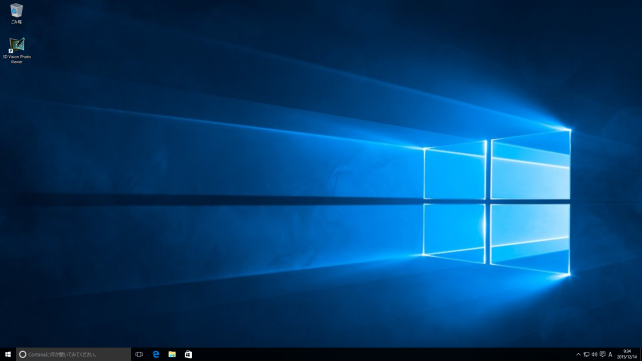
Fable Legendsをプレイしたり、いろいろな事で使っていますが、今のところ安定しています。
無難で使い勝手の良いSSD
HDDと比べると段違いな速度なのでかなり快適になりました。SATA接続なので、ほとんどのPCで簡単に使う事ができます。また5年間の製品保証が付いているので安心です。












ZIGSOWにログインするとコメントやこのアイテムを持っているユーザー全員に質問できます。